如何用Minitab软件制作柏拉图
更新:2018-07-12
QC七大手法中的柏拉图是使用最多的图表之一,用Minitab软件制作起来会非常简单方便,下面我用Minitab软件制作一个柏拉图供大家学习一下。
工具/材料
Minitab英文版操作方法
-
01 首先,我们需要一组不良数据作为制作的样本,如图所示;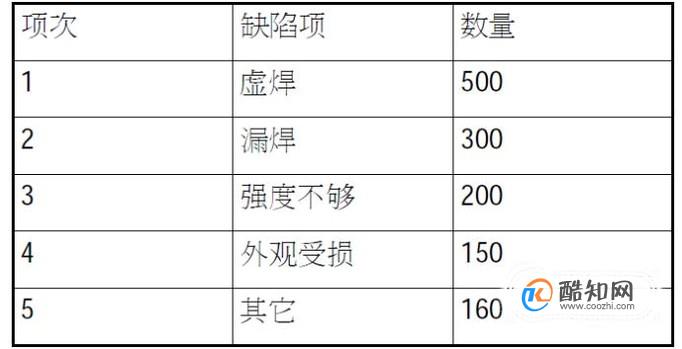
-
02 我们点击打开Minitab英文版,然后将相关数据录入表格内,如图所示;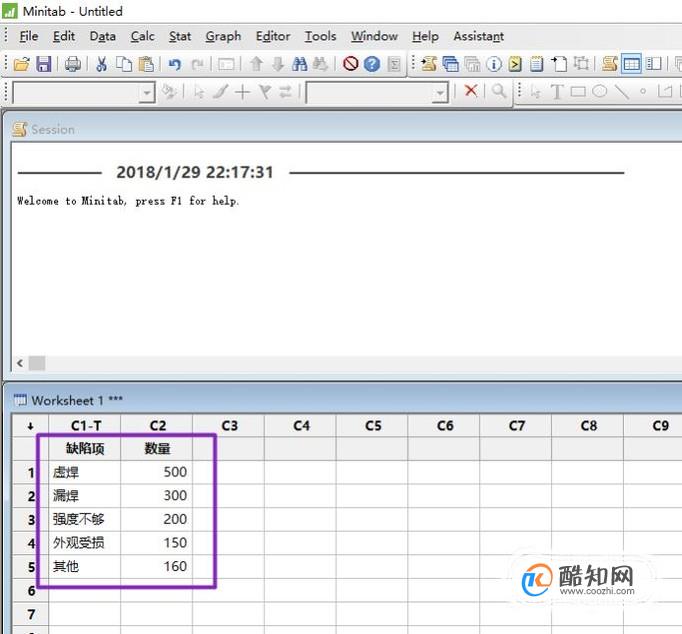
-
03 点击选择Stat,选择Quality tools,点击Pareto Chart;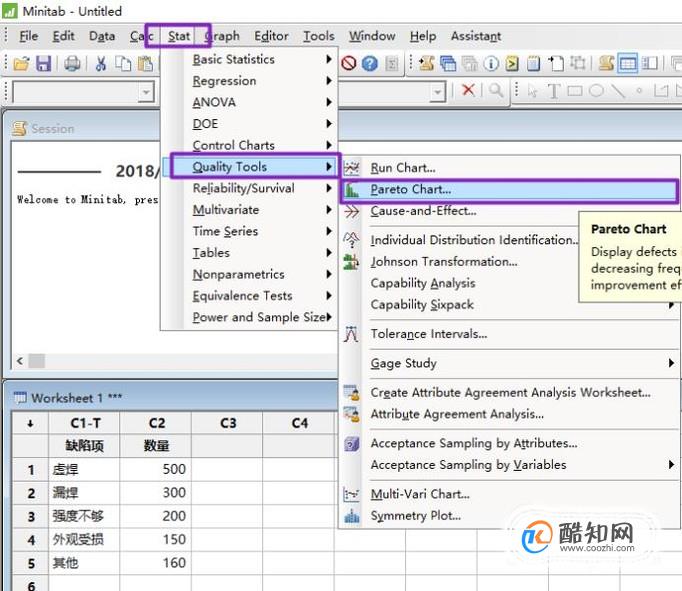
-
04 弹出的界面,我们先点击Options;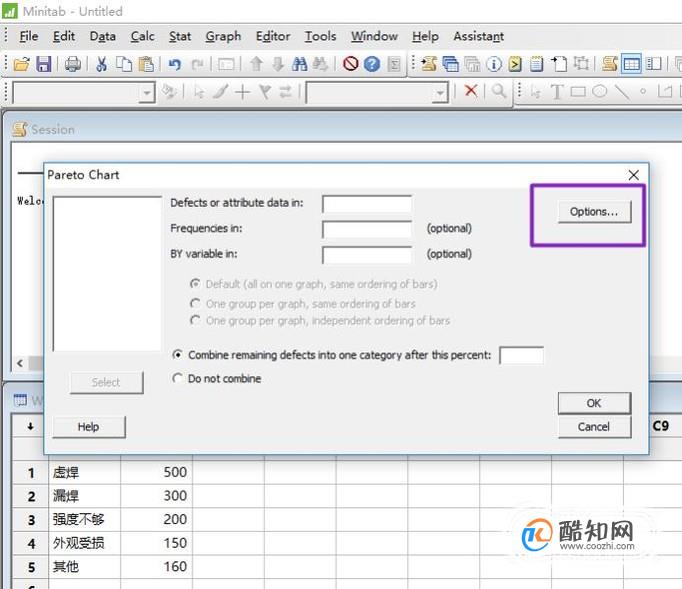
-
05 弹出的界面,我们先将主题输入:不良数量柏拉图,之后点击OK,如图所示;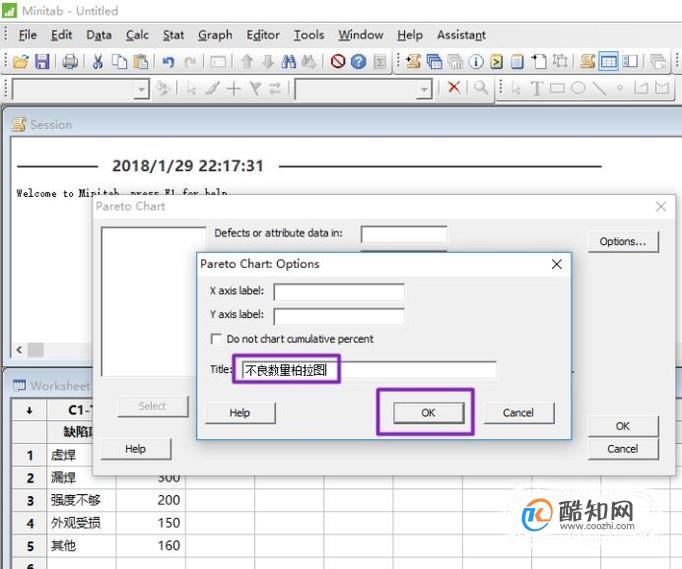
-
06 我们点击如图示的那个单元格,这个单元格是输入缺陷列;
注:如果我们不点击这个单元格的话,左边的C1缺陷项和C2数量是不会显示的,是必须点击的。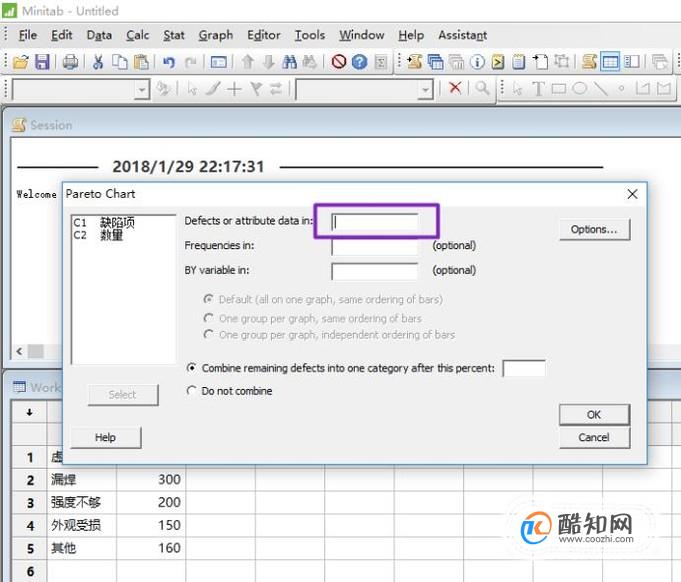
-
07 点击C1缺陷项,然后点击Select;
便将缺陷项输入进去了,如图所示;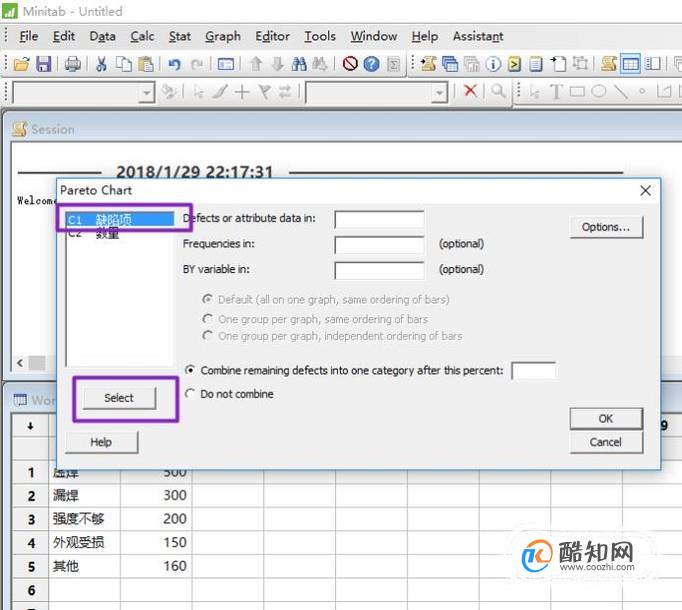
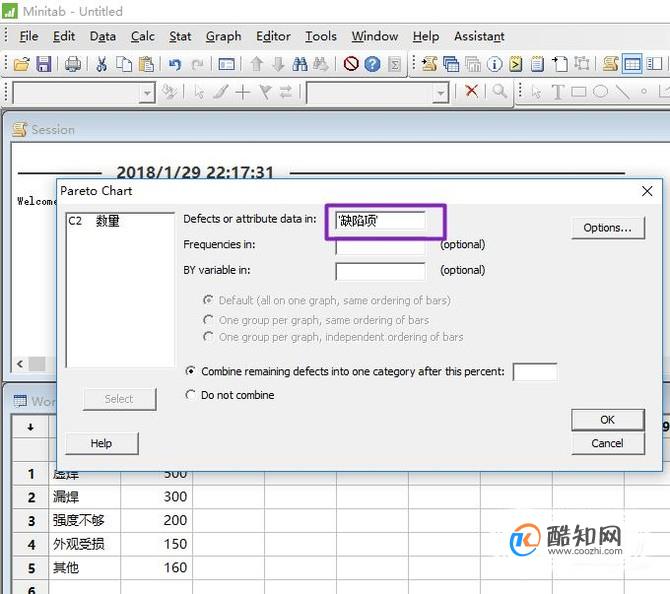
-
08 在缺陷项下面的是那个单元格是输入频数列,同样的方法,我们将数量输入进去;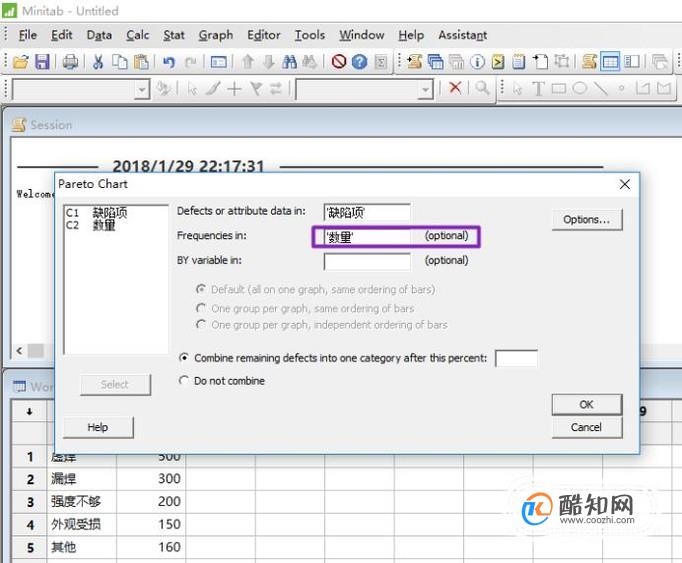
-
09 如图示的那个单元格是其他项所占的比例,此处我们输入95;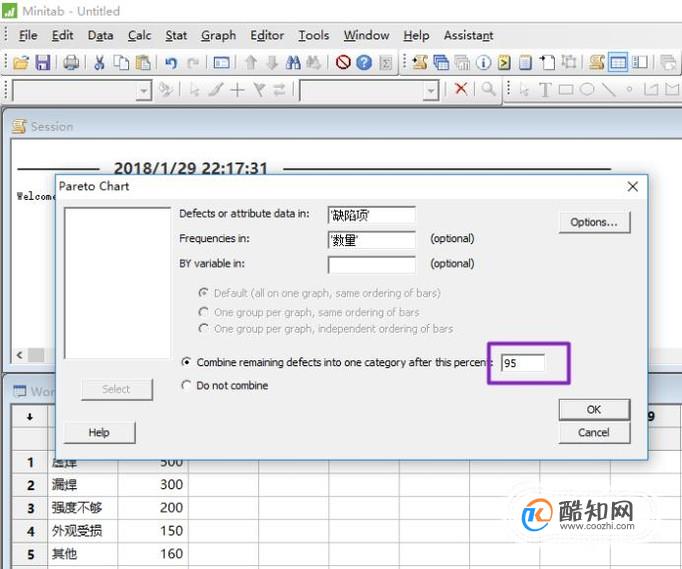
-
10 最后,我们点击OK,柏拉图就做出来了。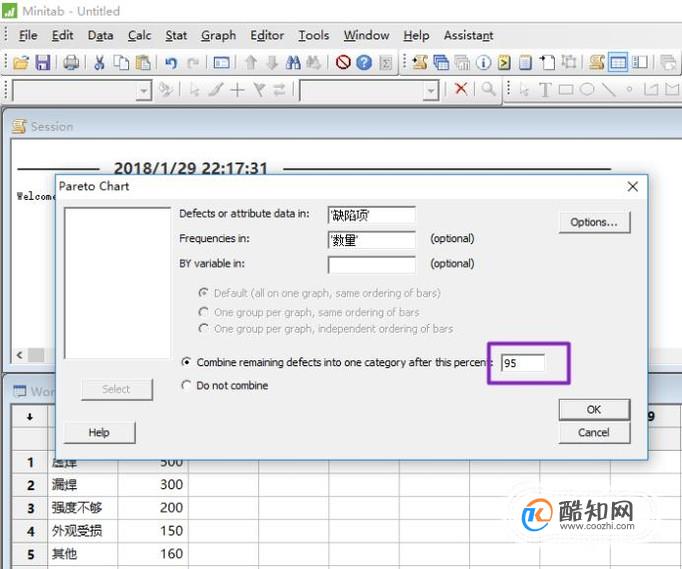
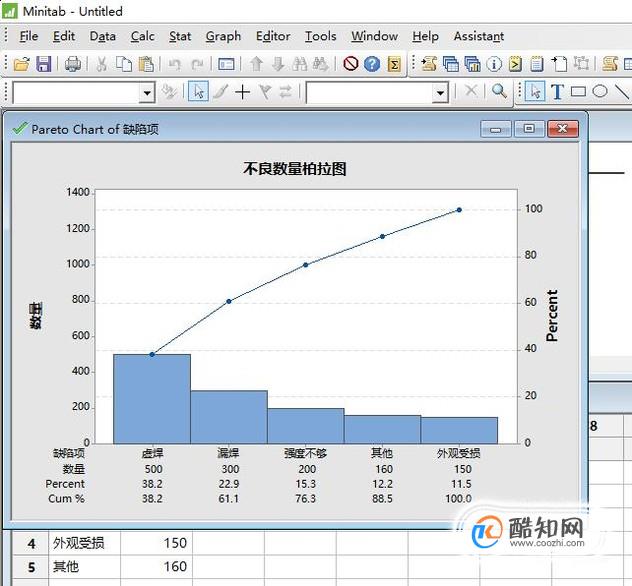

excle表格如何自动添加序号
电脑
2018-11-02
Excel统计文字个数的函数公式
电脑
2018-11-02
internet保护模式禁用怎么开启
电脑
2018-11-02
excel电子表格日期超期怎么自动变色
电脑
2018-11-02
联想拯救者怎么关闭软件自动更新
电脑
2018-11-02
教大家win10怎么使用激活工具轻松激活系统
电脑
2018-11-02
Win10系统没有声音如何修复?
电脑
2018-11-02
怎么检测电脑屏幕的质量好坏
电脑
2018-11-02
用photoshop制作公章
电脑
2018-11-02
PS如何用画笔工具绘图
电脑
2018-11-02



